Allgemeines
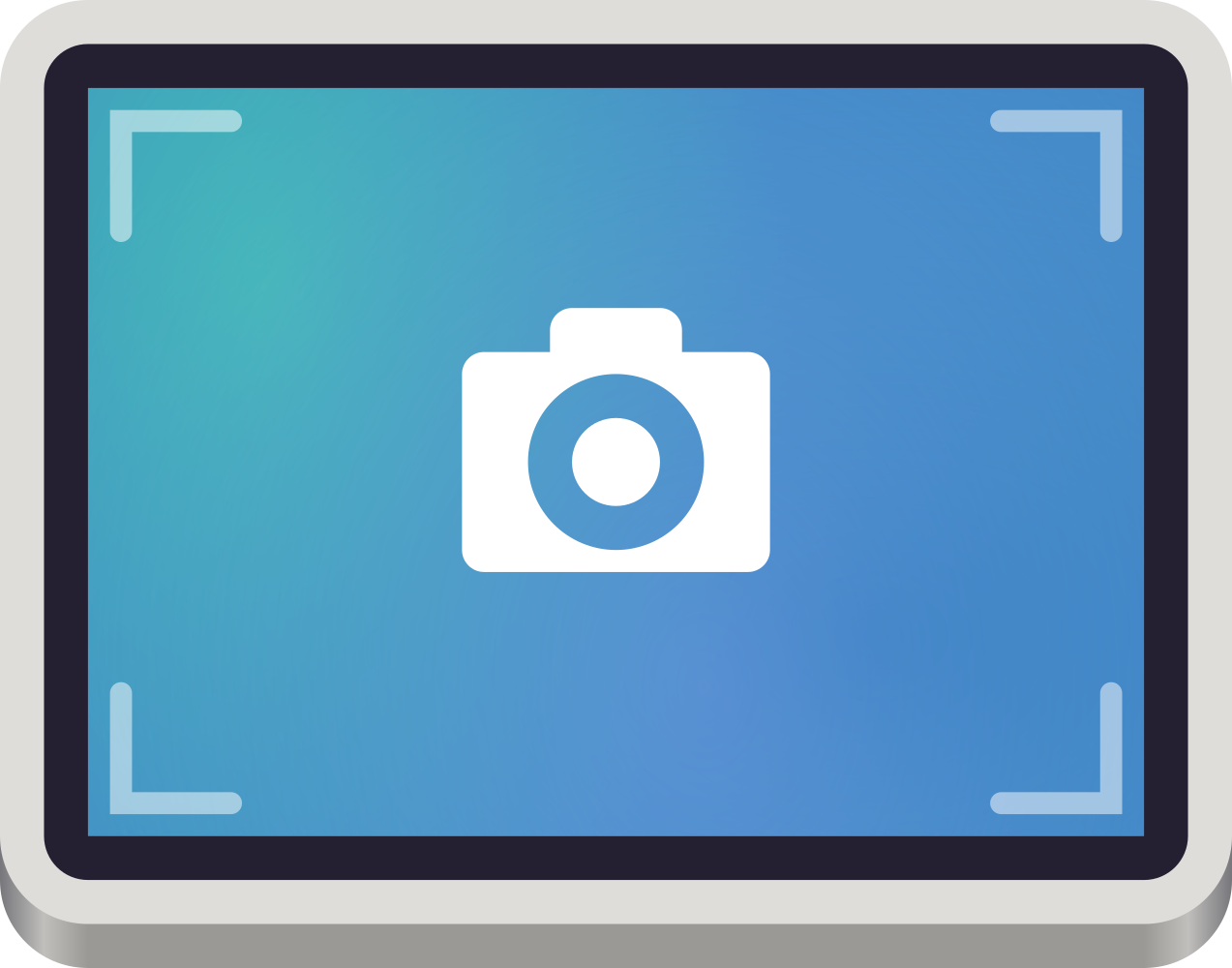
Die App ist einfach gehalten. Leider skaliert sie nicht vollständig und da die App als Desktop-App konzipiert ist, ist die Nutzung mancher Funktionen auf dem Pinephone nicht möglich.
Dennoch halte ich sie für brauchbar.
Wird als Systemanwendung installiert.
Die App ist einfach gehalten und funktioniert, wie auf dem Desktop, prinzipiell einwandfrei.
Leider skaliert sie nicht vollständig. Dennoch ist alles erkenn- und bedienbar.
In der Ansicht, nachdem das Bildschirmfoto gemacht wurde, muss der Bildschirm jedoch gedreht werden, damit der „Speichern“ – Button sichtbar ist.
Theoretisch lassen sich der gesamte Bildschirm, nur ein bestimmtes Fenster oder eine benutzerdefinierte Auswahl aufnehmen.
Praktisch funktioniert jedoch nur Ersteres.
Die Auswahl „Fenster“ wird einen Fehler als Resultat hervorbringen und die „Auswahl“ erwartet das Aufziehen einer Auswahl mit einer Maus.
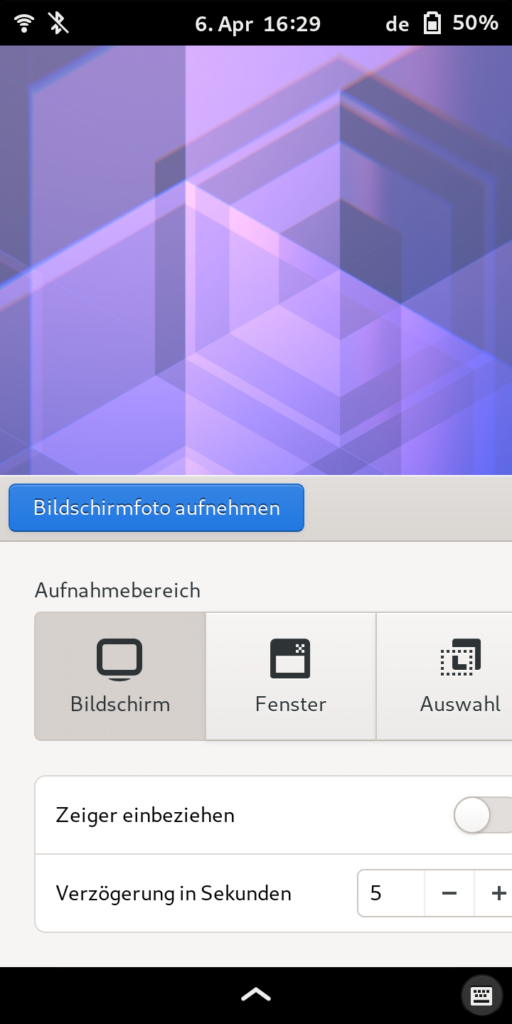
Die Zeitverzögerung funktioniert einwandfrei und der Bildschirm kann bequem präpariert werden, bevor der Screenshot erfolgt.
Positiv:
- Schönes einfaches Interface
- Nicht zu viele Einstellungen
- Das Erstellen eines Screenshots des gesamten Bildschirms funktioniert einwandfrei
- Verzögerung funktioniert
Negativ:
- Skaliert nicht vollständig
- Bildschirm muss in manchen Ansichten gedreht werden
- Nicht alle Funktionen stehen zur Verfügung
Bezugsquellen
- Lokaler App-Store
(debian-stable-main)
Applikationsname
gnome-screenshot
Version anzeigen
- Im Terminal:
gnome-screenshot –version - Eine weitere Möglichkeit ist, sich alle installierten Pakete mit Versionsnummer anzeigen zu lassen:
apt list –installed
GNOME Screenshot – Funktionalitätshistorie
Spätestens seit 2024 nicht mehr in den Paketquellen zu finden (auch bei Flathub nicht). Alternative: KSnip.
App skaliert nicht vollständig.
Bestimmte Eingaben wie z.B. das Aufziehen eines Bereiches, von dem ein Bildschirmfoto gemacht werden soll, funktionieren nur mit einer physischen Maus.
Die Auswahl, ein Bildschirmfoto eines bestimmten Fensters zu tätigen, endet mit einer Fehlermeldung.